WEBLOGIC应用及常用配置说明
- 格式:ppt
- 大小:1.54 MB
- 文档页数:41
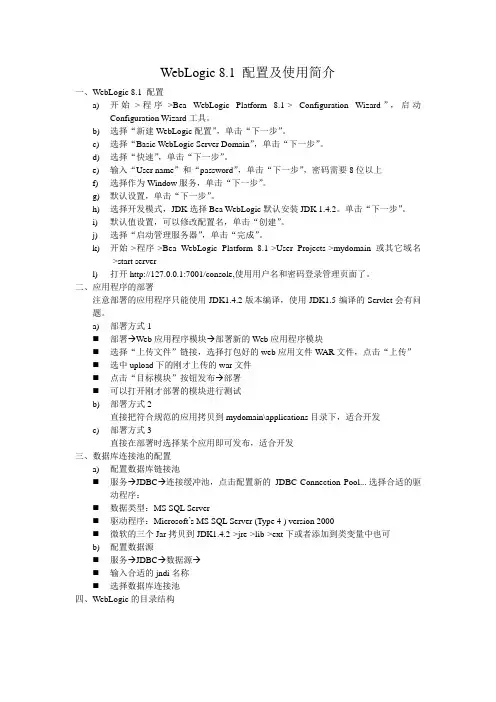
WebLogic 8.1 配置及使用简介一、WebLogic 8.1 配置a)开始->程序->Bea WebLogic Platform 8.1-> Configuration Wizard”,启动Configuration Wizard工具。
b)选择“新建WebLogic配置”,单击“下一步”。
c)选择“Basic WebLogic Server Domain”,单击“下一步”。
d)选择“快速”,单击“下一步”。
e)输入“User name”和“password”,单击“下一步”,密码需要8位以上f)选择作为Window服务,单击“下一步”。
g)默认设置,单击“下一步”。
h)选择开发模式,JDK选择Bea WebLogic默认安装JDK 1.4.2。
单击“下一步”。
i)默认值设置,可以修改配置名,单击“创建”。
j)选择“启动管理服务器”,单击“完成”。
k)开始->程序->Bea WebLogic Platform 8.1->User Projects->mydomain或其它域名->start serverl)打开http://127.0.0.1:7001/console,使用用户名和密码登录管理页面了。
二、应用程序的部署注意部署的应用程序只能使用JDK1.4.2版本编译,使用JDK1.5编译的Servlet会有问题。
a)部署方式1⏹部署→Web应用程序模块→部署新的Web应用程序模块⏹选择“上传文件”链接,选择打包好的web应用文件W AR文件,点击“上传”⏹选中upload下的刚才上传的war文件⏹点击“目标模块”按钮发布→部署⏹可以打开刚才部署的模块进行测试b)部署方式2直接把符合规范的应用拷贝到mydomain\applications目录下,适合开发c)部署方式3直接在部署时选择某个应用即可发布,适合开发三、数据库连接池的配置a)配置数据库链接池⏹服务→JDBC→连接缓冲池,点击配置新的JDBC Connection Pool... 选择合适的驱动程序:⏹数据类型:MS SQL Server⏹驱动程序:Microsoft’s MS SQL Server (Type 4 ) version 2000⏹微软的三个Jar拷贝到JDK1.4.2->jre->lib->ext下或者添加到类变量中也可b)配置数据源⏹服务→JDBC→数据源→⏹输入合适的jndi名称⏹选择数据库连接池四、WebLogic的目录结构BEA主目录JDKJRocket:BEA自己的虚拟机,只在某些系统上有该产品安装日志附加的工具jar文件:WebLogic Server根目录license.bea许可证文件,license信息,xml文件格式,包括产品组件,cpu数,并发数,过期时间,license类型,组件的校验码等等,学习版本会有限制,正式版本中需要购买许可证文件替换这个文件,如果购买了新的组件也需要更新这个文件。
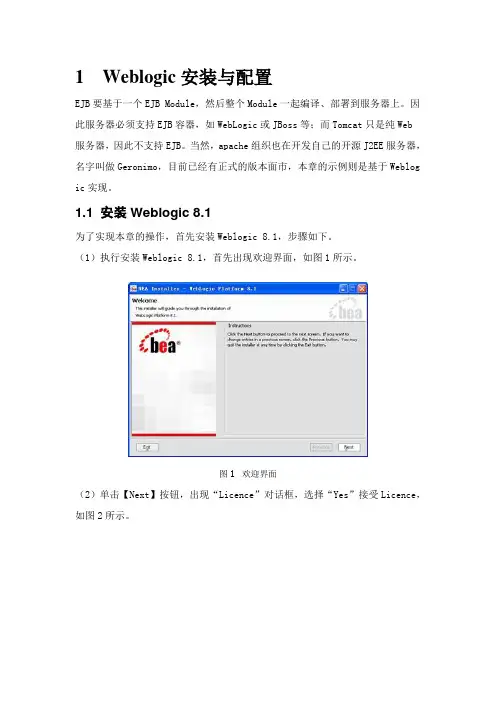
1Weblogic安装与配置EJB要基于一个EJB Module,然后整个Module一起编译、部署到服务器上。
因此服务器必须支持EJB容器,如WebLogic或JBoss等;而Tomcat只是纯Web服务器,因此不支持EJB。
当然,apache组织也在开发自己的开源J2EE服务器,名字叫做Geronimo,目前已经有正式的版本面市,本章的示例则是基于Weblog ic实现。
1.1 安装Weblogic 8.1为了实现本章的操作,首先安装Weblogic 8.1,步骤如下。
(1)执行安装Weblogic 8.1,首先出现欢迎界面,如图1所示。
图1 欢迎界面(2)单击【Next】按钮,出现“Licence”对话框,选择“Yes”接受Licence,如图2所示。
图2 “Licence”对话框(3)单击【Next】按钮,出现选择安装目录对话框,默认为C:\bea,如图3所示。
图3 选择安装目录(4)单击【Next】按钮,出现选择安装方式对话框,默认为典型安装,如图4所示。
图4 选择安装方式(5)单击【Next】按钮,出现选择Product目录对话框,默认为典型C:\bea\w eblogic81,如图5所示。
图5 选择Product目录(6)单击【Next】按钮,开始安装,如图6所示。
图6 安装(7)安装完毕后,提示是否安装XML Spy,本章的示例不需要使用该软件,因此将该复选框取消,如图7所示,单击【Done】按钮结束安装过程。
图7 安装完毕1.2 配置Weblogic 8.1服务器安装完成后还需要配置服务器实例,本节演示如何配置一个基本的Weblogic服务器实例,步骤如下。
(1)选择【开始】|【程序】|【BEA Weblogic Platform 8.1】|【Configurat ion Wizard】命令运行配置向导,出现Weblogic配置向导对话框,如图8所示。
默认情况下,选择配置方式为“创建一个新的服务器配置(Create a new WebLo gic configuration)”,这里不做修改。
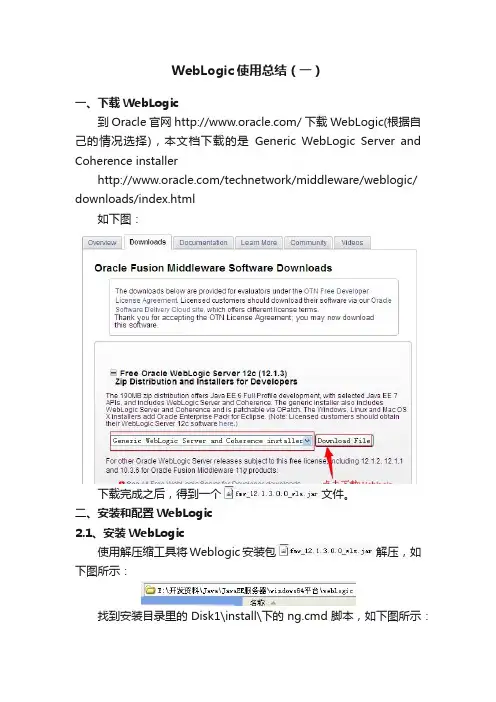
WebLogic使用总结(一)一、下载WebLogic到Oracle官网/ 下载WebLogic(根据自己的情况选择),本文档下载的是Generic WebLogic Server and Coherence installer/technetwork/middleware/weblogic/ downloads/index.html如下图:下载完成之后,得到一个文件。
二、安装和配置WebLogic2.1、安装WebLogic使用解压缩工具将Weblogic安装包解压,如下图所示:找到安装目录里的Disk1\install\下的ng.cmd脚本,如下图所示:用鼠标双击ng.cmd,运行ng.cmd脚本,如下图所示:开始启动WebLogic的安装程序,如下图所示:进入安装步骤,如下图所示:点击【下一步】按钮,进入下一个安装步骤,如下图所示:指明WebLogic的安装目录,这里将WebLogic安装到D:\Oracle\Middleware\Oracle_Home目录,点击【下一步】按钮,进入下一个安装步骤,如下图所示:点击【下一步】按钮,进入下一个安装步骤,如下图所示:点击【下一步】按钮,进入下一个安装步骤,如下图所示:点击【安装】按钮,进入下一个安装步骤,如下图所示:点击【下一步】按钮,进入下一个安装步骤,如下图所示:点击【完成】按钮,到此,WebLogic的安装算是完成了,接下来就是配置WebLogic了2.2、配置WebLogicWebLogic安装之后,还需要创建一个新的域,创建步骤如下:点击【下一步】按钮,进入下一个配置步骤,如下图所示:点击【下一步】按钮,进入下一个配置步骤,如下图所示:点击【下一步】按钮,进入下一个配置步骤,如下图所示:点击【下一步】按钮,进入下一个配置步骤,如下图所示:点击【下一步】按钮,进入下一个配置步骤,如下图所示:点击【下一步】按钮,进入下一个配置步骤,如下图所示:点击【下一步】按钮,进入下一个配置步骤,如下图所示:点击【下一步】按钮,进入下一个配置步骤,如下图所示:点击【下一步】按钮,进入下一个配置步骤,如下图所示:点击【下一步】按钮,进入下一个配置步骤,如下图所示:点击【下一步】按钮,进入下一个配置步骤,如下图所示:点击【下一步】按钮,进入下一个配置步骤,如下图所示:点击【下一步】按钮,进入下一个配置步骤,如下图所示:点击【下一步】按钮,进入下一个配置步骤,如下图所示:点击【创建】按钮,进入下一个配置步骤,如下图所示:点击【下一步】按钮,进入下一个配置步骤,如下图所示:点击【完成】按钮,完成配置步骤。
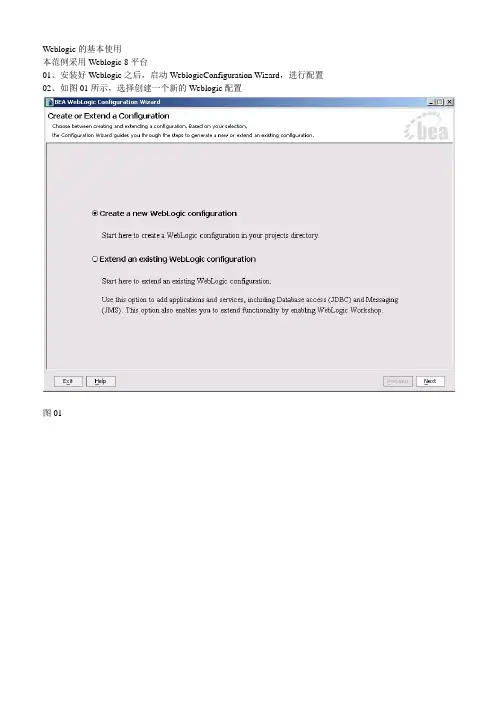
Weblogic的基本使用
本范例采用Weblogic 8平台
01、安装好Weblogic之后,启动WeblogicConfiguration Wizard,进行配置
02、如图01所示,选择创建一个新的Weblogic配置
图01
03、选择默认设置,直到出现图02所示界面,输入Weblogic新建域的管理员名称及密码,和端口号
图02
04、选择新建域的保存文件的位置
图03
05、建立完成后,可以在上步选择的路径下面发现新建的文件夹,里面的applications文件夹用于保存发表的web页面。
图04
06、启动Weblogic服务器,出现如下界面
图05
07、启动好服务器之后打开IE,之后在地址栏上输入:http://localhost:7001/console
可以看到图06所示界面,输入刚才建立站点时的用户名和密码,进入Weblogic的管理页面。
图06
08、图07显示了Weblogic的管理界面
图07
09、选择左边菜单的Deployments选项,之后选择Web Application Modules选项,部署一个War文件
图08
10、在这里发布站点有两种方式,一种是从applications里发表,另一种是上传war文件,如图09所示。
图09
11、选择upload file玄项,出现图10、图11所示界面,之后浏览选择打包好的war文件。
图10
图11
12、选择要发布的war文件,站点即可发布成功。

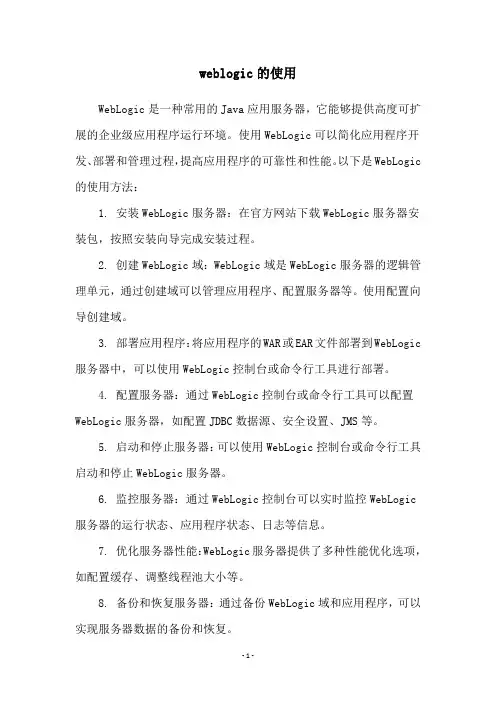
weblogic的使用
WebLogic是一种常用的Java应用服务器,它能够提供高度可扩展的企业级应用程序运行环境。
使用WebLogic可以简化应用程序开发、部署和管理过程,提高应用程序的可靠性和性能。
以下是WebLogic 的使用方法:
1. 安装WebLogic服务器:在官方网站下载WebLogic服务器安装包,按照安装向导完成安装过程。
2. 创建WebLogic域:WebLogic域是WebLogic服务器的逻辑管理单元,通过创建域可以管理应用程序、配置服务器等。
使用配置向导创建域。
3. 部署应用程序:将应用程序的WAR或EAR文件部署到WebLogic 服务器中,可以使用WebLogic控制台或命令行工具进行部署。
4. 配置服务器:通过WebLogic控制台或命令行工具可以配置WebLogic服务器,如配置JDBC数据源、安全设置、JMS等。
5. 启动和停止服务器:可以使用WebLogic控制台或命令行工具启动和停止WebLogic服务器。
6. 监控服务器:通过WebLogic控制台可以实时监控WebLogic 服务器的运行状态、应用程序状态、日志等信息。
7. 优化服务器性能:WebLogic服务器提供了多种性能优化选项,如配置缓存、调整线程池大小等。
8. 备份和恢复服务器:通过备份WebLogic域和应用程序,可以实现服务器数据的备份和恢复。
WebLogic的使用需要一定的Java和Web应用程序开发基础,但是通过学习官方文档和示例,可以快速掌握WebLogic的使用方法。
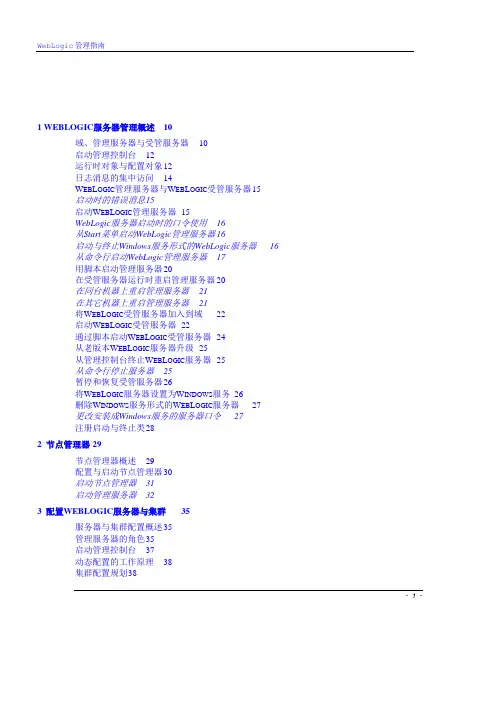
1 WEBLOGIC服务器管理概述10域、管理服务器与受管服务器10启动管理控制台12运行时对象与配置对象12日志消息的集中访问14W EB L OGIC管理服务器与W EB L OGIC受管服务器15启动时的错误消息15启动W EB L OGIC管理服务器15WebLogic服务器启动时的口令使用16从Start菜单启动WebLogic管理服务器16启动与终止Windows服务形式的WebLogic服务器16从命令行启动WebLogic管理服务器17用脚本启动管理服务器20在受管服务器运行时重启管理服务器 20在同台机器上重启管理服务器21在其它机器上重启管理服务器21将W EB L OGIC受管服务器加入到域22启动W EB L OGIC受管服务器22通过脚本启动W EB L OGIC受管服务器 24从老版本W EB L OGIC服务器升级 25从管理控制台终止W EB L OGIC服务器 25从命令行停止服务器25暂停和恢复受管服务器26将W EB L OGIC服务器设置为W INDOWS服务26删除W INDOWS服务形式的W EB L OGIC服务器27更改安装成Windows服务的服务器口令27注册启动与终止类282 节点管理器 29节点管理器概述29配置与启动节点管理器30启动节点管理器31启动管理服务器323 配置WEBLOGIC服务器与集群35服务器与集群配置概述35管理服务器的角色35启动管理控制台37动态配置的工作原理38集群配置规划38- 1 -服务器配置任务列表39集群配置列表41新建一个域42概述43监控服务器44终止或暂停服务器45性能45集群数据46服务器安全46JMS 47JTA 47监控JDBC连接池 47管理控制台的M ONITORING页面一览表484 用日志消息管理WEBLOGIC服务器51日志子系统概述51本地服务器的日志文件53启动日志53客户端日志54日志文件的格式54消息属性54消息目录55消息的严重级别55消息调试56浏览日志文件56查看日志56创建域日志过滤器575 分发应用58分发格式58用管理控制台分发应用58步骤1:配置与分发应用59步骤2:分发应用组件 59分发顺序61自动分发62启用或禁用自动部署62动态分发64启用与禁用自动分发64自动分发展开目录格式的应用64卸载或重新分发被自动分发的应用656 配置WEBLOGIC服务器的WEB组件66- 2 -概述66HTTP参数66配置监听端口67W EB应用68Web应用与集群68指定缺省的Web应用68配置虚拟主机70虚拟主机与缺省Web应用70设置虚拟主机71W EB L OGIC服务器如何解析HTTP请求72设置HTTP访问日志73日志回旋(Log Rotation)73使用管理控制台设置HTTP访问日志 73普通日志格式74使用扩展日志格式75防止“POST拒绝服务”攻击80设置W EB L OGIC服务器的HTTP隧道 81配置HTTP隧道连接81建立客户端与WebLogic服务器之间的连接82用本地I/O提供静态文件服务(只适用于W INDOWS)827 代理对另一个HTTP服务器的请求 84概述84设置从服务器的代理84代理S ERVLET的分发描述符示例858 代理对WEBLOGIC集群的请求87概述87设置H TTP C LUSTER S ERVLET 87H TTP C LUSTER S ERVLET的分发描述符示例889 91配置W EB应用的安全性91设置对Web应用的授权91多Web应用、Cookies与身份验证92限制对Web应用资源的访问92在servlet中使用用户和角色94配置W EB应用的外部资源96在W EB应用中引用EJB S97配置会话管理98HTTP会话属性98- 3 -会话超时98配置会话Cookies 99使用长效cookies 99配置持久化会话100通用属性100使用基于内存的、单服务器的、非复制的持久存储 101使用基于文件的持久存储101使用基于数据库的持久存储 102使用URL重写103URL重写的编码指南104URL重写与无线访问协议(WAP) 104使用字符集与POST数据10410 配置APACHE-WEBLOGIC服务器插件106概述106平台支持107安装库107配置HTTPD.CONF文件109通过URL代理109通过MIME文件类型代理110A PACHE-W EB L OGIC S ERVER插件的参数110使用SSL协议112与SSL-A PACHE配置有关的问题 113H TTPD.CONF文件示例114配置文件示例115使用WebLogic集群的例子115不使用WebLogic集群的例子115配置虚拟主机的例子116分发A PACHE-W EB L OGIC S ERVER插件11611 配置MICROSOFT-IIS插件117概述117连接池以及保持活动状态117安装库118更新IIS设置使请求转给W EB L OGIC118创建IIS P ROXY.INI文件119文件扩展名方式的请求代理 122路径方式的请求代理123.ini文件示例123使用SSL 124将SERVLETS请求转交给W EB L OGIC服务器处理125- 4 -安装测试12612 配置NETSCAPE插件127概述127连接池和保持激活127插件的配置128步骤1:复制库128步骤2:设置obj.conf文件128步骤3:更改MIME.types文件132步骤4:分发与测试NSAPI插件 132参数132使用SSL协议135有关W EB L OGIC服务器集群失败转移的注意事项1360BJ.CONF文件示例(不使用W EB L OGIC集群的情况)136OBJ.CONF文件(使用W EB L OGIC集群的情况) 13813 安全管理141安全配置概述141改变系统口令143指定一个安全域143配置缓存域144配置LDAP安全域147配置Windows NT安全域151配置UNIX安全域 153配置RDBMS安全域154安装一个定制安全域155测试代用安全域与定制安全域156迁移安全域157定义用户157定义用户组159定义虚拟机的用户组159定义ACL 160配置SSL协议161获得私钥与数字证书162保存私钥与数字签名164定义可靠的证书管理机构165定义SSL协议的配置字段165配置双向验证167C ONFIGURING RMI OVER IIOP OVER SSL(TBD)168口令的保护168安装审计提供者170- 5 -安装连接过滤器170设置J AVA安全管理器171配置安全上下文传播17314 管理事务176事务管理概述176配置事务177事务的监控与日志记录178将服务器迁移到另一台机器中17815 管理JDBC连接180用管理控制台管理JDBC 180JDBC配置指南180JDBC配置概述181配置JDBC驱动程序182连接池187设置连接池187管理连接池188多池188创建多池188管理多池188数据源189创建数据源189数据源管理18916 管理JMS 191配置JMS 191配置连接工厂192配置模板193配置收信方主键193配置备份库194配置JMS服务器195配置收信方195配置会话池196配置连接使用者197监控JMS 197恢复失败的W EB L OGIC服务器198重启或替换WebLogic服务器198编程考虑19917 管理JNDI 200- 6 -将对象装载到JNDI树200查看JNDI树20018 管理WEBLOGIC J2EE连接器构架201W EB L OGIC J2EE连接器构架概述201安装资源适配器202配置与部署资源适配器202配置与部署资源适配器202查看已部署的资源适配器203卸载已部署的资源适配器203删除一个资源适配器204查看元素与属性205监控连接池与参数205编辑资源适配器分发描述符 20519 管理WEBLOGIC服务器许可证208安装W EB L OGIC许可证208更新许可证208A 使用WEBLOGIC JAVA工具210A PPLET A RCHIVER210语法211C ONVERSION211D ER2PEM211例子212DBPING212语法212D EPLOY212参数212Actions(从下表中选一个) 213其它参数213选项213例子213GET P ROPERTY 215语法215例子215LOG T O Z IP216语法216例子217M ULTICAST T EST217语法218例子218- 7 -MYIP219语法219例子219P EM2DER 219语法219例子220S CHEMA220语法220例子220SHOW L ICENSES221语法221SYSTEM221语法221例子221T3DBPING222语法222VERBOSE T O Z IP222语法223UNIX上的例子223NT上的例子223VERSION223语法223例子223WRITE L IENSE224语法224例子224B WEBLOGIC服务器的命令行接口参考226命令行接口简介226Before You Begin 226使用W EB L OGIC服务器命令227语法227参数227W EB L OGIC服务器管理命令参考228CONNECT 229HELP 229LICENSES 230LIST 230LOCK 231PING 231SERVERLOG 232SHUTDOWN 233THR EAD_DUMP 233- 8 -unlock 234VERSION 234M BEAN管理命令参考235CREATE命令 235DELETE命令 236GET命令237INVOKE命令 238SET命令239配置及管理连接池的命令240命令的名字240WEB服务器插件的参数241概述241W EB SERVER插件的一般参数241W EB SERVER插件的SSL参数245- 9 -1WebLogic服务器管理概述本章将介绍WebLogic服务器的管理工具,内容如下:✓域、管理服务器以及受管理的服务器✓启动管理控制台✓运行时对象与配置对象✓对日志消息的集中访问BEA WebLogic Server™包含了许多互相关联的资源。
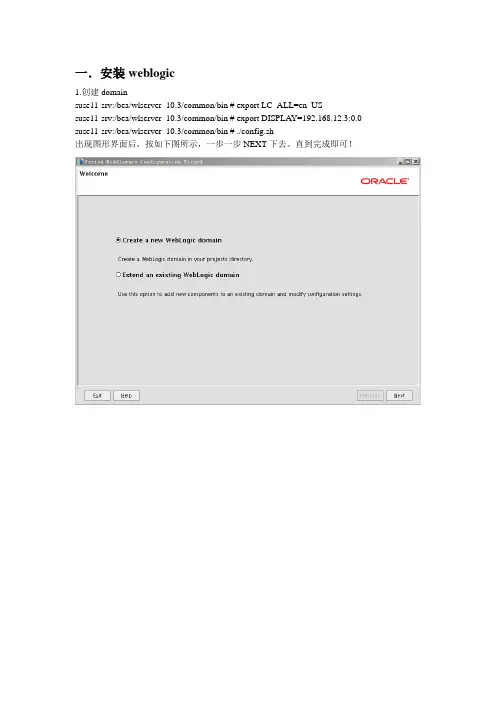
一.安装weblogic1.创建domainsuse11-srv:/bea/wlserver_10.3/common/bin # export LC_ALL=en_USsuse11-srv:/bea/wlserver_10.3/common/bin # export DISPLAY=192.168.12.3:0.0 suse11-srv:/bea/wlserver_10.3/common/bin # ./config.sh出现图形界面后,按如下图所示,一步一步NEXT下去。
直到完成即可!安装完成后:启动weblogic 新建的domain xcj01_domain1. 修改 suse11-srv:/bea/user_projects/domains/ xcj01_domain/bin # vi ./startWebLogic.sh 加入如下内容:#for weblogic auto loginWLS_USER="weblogic"WLS_PW="weblogic2011"2..启动use11-srv:/bea/user_projects/domains/ xcj01_domain/bin # ./startWebLogic.sh3.进入weblogic后台管理:http://192.168.12.254:7001/console/login/LoginForm.jsp二.管理weblogic:新建Server并用不同的方法启动它1.创建machine(相当于一台实际的物理主理),用来管理远程的weblogic实例。
2.创建设machine的server:再点左上方的保存更改!3.启动被管理服务器Server-xcj01的两种方法:A.方法一:startManagedWebLogic.sh 被管理服务器名来直接启动suse11-srv:/bea/user_projects/domains/xcj01_domain/bin #./startManagedWebLogic.sh Server-xcj01B.方法二:将machine关联到Server-xcj01上并通过节点方式启动1.先建一个/bea/wlserver_10.3/common/nodemanager # vi nodemanager.properties 文件内容如下:127.0.0.1 #是管理服务器的IP2. ./startNodeManager.sh IP port 来启动machinesuse11-srv:/bea/wlserver_10.3/server/bin # ./startNodeManager.sh 127.0.0.1 5556 3.machine启动完成后,再在weblogic后台管理中的servers中右击,启动servers 三.Weblogic脚本管理工具:wlst1.设置环境变量suse11-srv:/bea/wlserver_10.3/server/bin # ./setWLSEnv.sh2.启动wlst: suse11-srv:/bea/wlserver_10.3/common/bin # ./wlst.shconnect('weblogic','weblogic2011','t3://127.0.0.1:7001')wls:/offline> connect('weblogic','weblogic2011','t3://127.0.0.1:7001') Connecting to t3://127.0.0.1:7001 with userid weblogic ...Successfully connected to Admin Server 'AdminServer' that belongs to domain 'xcj01_domain'.Warning: An insecure protocol was used to connect to theserver. To ensure on-the-wire security, the SSL port orAdmin port should be used instead.wls:/xcj01_domain/serverConfig>wls:/xcj01_domain/serverConfig> ls()wls:/xcj01_domain/serverConfig> help()wls:/xcj01_domain/serverConfig> edit()wls:/xcj01_domain/edit !> cd('Log')wls:/xcj01_domain/edit/Log !> startEdit()wls:/xcj01_domain/edit/Log !> set('FileCount','4')wls:/xcj01_domain/edit/Log !> save()wls:/xcj01_domain/edit/Log !> activate()wls:/xcj01_domain/edit/Log !> disconnect()wls:/xcj01_domain/edit/Log> exit()1.新建一个wlst批处理文件test.py,内容如下:connect('weblogic','weblogic2011','t3://127.0.0.1:7001')ls()edit()cd('Log')startEdit()set('FileCount','4')save()activate()disconnect()exit()2.运行批处理:suse11-srv:/bea/wlserver_10.3/common/bin # ./wlst.sh test.py四.Weblogic应用的发布及管理将应用程序发布到某个server上。

weblogic常用操作以下是一些常见的WebLogic操作:1. 启动和停止WebLogic服务器:可以使用启动脚本(startWebLogic.sh或startWebLogic.cmd)来启动WebLogic服务器,并使用停止脚本(stopWebLogic.sh或stopWebLogic.cmd)来停止服务器。
2. 部署应用程序:可以使用WebLogic控制台或weblogic.Deployer工具来部署应用程序。
在控制台中,可以选择应用程序并上传应用程序文件,然后将其部署到指定的目标服务器。
对于weblogic.Deployer工具,可以使用命令行参数来指定要部署的应用程序文件和目标服务器。
3. 配置JDBC数据源:可以使用WebLogic控制台来配置JDBC数据源。
在控制台中,可以指定数据库连接信息、连接池属性和目标服务器等。
4. 配置JMS队列和主题:可以使用WebLogic控制台来配置JMS队列和主题。
在控制台中,可以指定队列和主题的名称、目标服务器和持久性等。
5. 监视服务器状态:可以使用WebLogic控制台或WebLogic管理器来监视服务器的状态。
可以查看服务器日志、线程池使用情况、JVM堆使用情况以及应用程序性能指标等。
6. 配置安全性:可以使用WebLogic控制台来配置安全性。
可以创建用户和角色,并将用户分配给角色。
还可以配置SSL证书和访问控制列表等。
7. 执行故障排除:如果在WebLogic服务器上遇到问题,可以查看服务器日志文件和线程转储文件来进行故障排除。
还可以使用WebLogic控制台的诊断控制台来收集故障排除数据。
以上是一些WebLogic的常见操作,但并不限于此,实际操作会根据具体情况而有所不同。
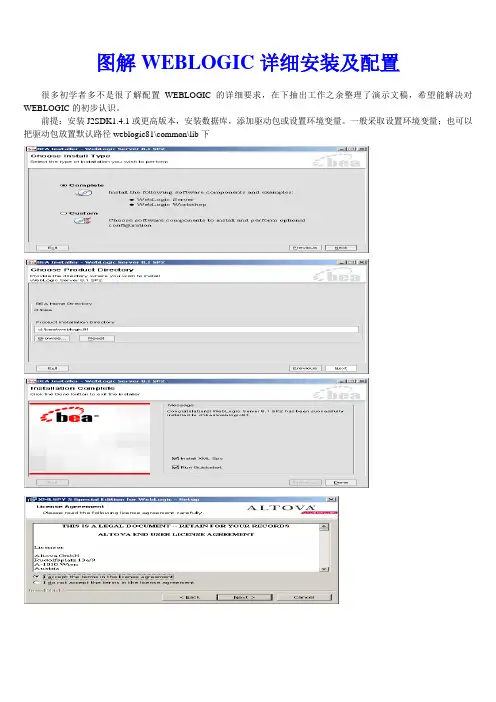
图解WEBLOGIC详细安装及配置
很多初学者多不是很了解配置WEBLOGIC的详细要求,在下抽出工作之余整理了演示文稿,希望能解决对WEBLOGIC的初步认识。
前提:安装J2SDK1.4.1或更高版本,安装数据库,添加驱动包或设置环境变量。
一般采取设置环境变量;也可以把驱动包放置默认路径weblogic81\common\lib下
创建WEBLOGIC服务Configuration Wizard
创建用户,记住密码
指定JDK
服务的名字beayan
不要自动起用服务,要自己启动(这是程序员的规范)
环境变量(ORACLE为例)SET CLASSPA TH=%CLASSPATH%;C:\classes12.jar 其他信息可修改weblogic81\server\bin\startWLS.cmd
启动服务器发现在程序菜单中多了什么了吧!!
通常菜鸟犯的错误!应该是http://127.0.0.1:7001/console上面创建的用户名,和密码
创建JNDI,选择JDBC DATA SOURCES添加数据源
ORACLE
选择数据库类型,尽量使用自己的驱动包。
注释:SQLSERVER数据库驱动包不是很好用(对我个人而言),偶尔创建
不出来。
测试驱动(成功)。
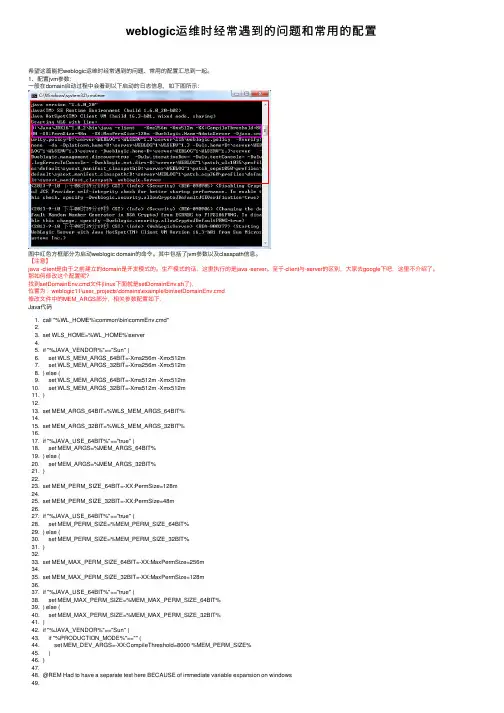
weblogic运维时经常遇到的问题和常⽤的配置希望这篇能把weblogic运维时经常遇到的问题、常⽤的配置汇总到⼀起。
1、配置jvm参数:⼀般在domain启动过程中会看到以下启动的⽇志信息,如下图所⽰:图中红⾊⽅框部分为启动weblogic domain的命令。
其中包括了jvm参数以及classpath信息。
【注意】java -client是由于之前建⽴的domain是开发模式的。
⽣产模式的话,这⾥执⾏的是java -server。
⾄于-client与-server的区别,⼤家去google下吧,这⾥不介绍了。
那如何修改这个配置呢?找到setDomainEnv.cmd⽂件(linux下⾯就是setDomainEnv.sh了),位置为:weblogic11\user_projects\domains\example\bin\setDomainEnv.cmd修改⽂件中的MEM_ARGS部分,相关参数配置如下:Java代码1. call "%WL_HOME%\common\bin\commEnv.cmd"2.3. set WLS_HOME=%WL_HOME%\server4.5. if "%JAVA_VENDOR%"=="Sun" (6. set WLS_MEM_ARGS_64BIT=-Xms256m -Xmx512m7. set WLS_MEM_ARGS_32BIT=-Xms256m -Xmx512m8. ) else (9. set WLS_MEM_ARGS_64BIT=-Xms512m -Xmx512m10. set WLS_MEM_ARGS_32BIT=-Xms512m -Xmx512m11. )12.13. set MEM_ARGS_64BIT=%WLS_MEM_ARGS_64BIT%14.15. set MEM_ARGS_32BIT=%WLS_MEM_ARGS_32BIT%16.17. if "%JAVA_USE_64BIT%"=="true" (18. set MEM_ARGS=%MEM_ARGS_64BIT%19. ) else (20. set MEM_ARGS=%MEM_ARGS_32BIT%21. )22.23. set MEM_PERM_SIZE_64BIT=-XX:PermSize=128m24.25. set MEM_PERM_SIZE_32BIT=-XX:PermSize=48m26.27. if "%JAVA_USE_64BIT%"=="true" (28. set MEM_PERM_SIZE=%MEM_PERM_SIZE_64BIT%29. ) else (30. set MEM_PERM_SIZE=%MEM_PERM_SIZE_32BIT%31. )32.33. set MEM_MAX_PERM_SIZE_64BIT=-XX:MaxPermSize=256m34.35. set MEM_MAX_PERM_SIZE_32BIT=-XX:MaxPermSize=128m36.37. if "%JAVA_USE_64BIT%"=="true" (38. set MEM_MAX_PERM_SIZE=%MEM_MAX_PERM_SIZE_64BIT%39. ) else (40. set MEM_MAX_PERM_SIZE=%MEM_MAX_PERM_SIZE_32BIT%41. )42. if "%JAVA_VENDOR%"=="Sun" (43. if "%PRODUCTION_MODE%"=="" (44. set MEM_DEV_ARGS=-XX:CompileThreshold=8000 %MEM_PERM_SIZE%45. )46. )47.48. @REM Had to have a separate test here BECAUSE of immediate variable expansion on windows49.50. if "%JAVA_VENDOR%"=="Sun" (51. set MEM_ARGS=%MEM_ARGS% %MEM_DEV_ARGS% %MEM_MAX_PERM_SIZE%52. )53.54. if "%JAVA_VENDOR%"=="HP" (55. set MEM_ARGS=%MEM_ARGS% %MEM_MAX_PERM_SIZE%56. )57.58. if "%JAVA_VENDOR%"=="Apple" (59. set MEM_ARGS=%MEM_ARGS% %MEM_MAX_PERM_SIZE%60. )61.62. @REM IF USER_MEM_ARGS the environment variable is set, use it to override ALL MEM_ARGS values63.64. if NOT "%USER_MEM_ARGS%"=="" (65. set MEM_ARGS=%USER_MEM_ARGS%66. )主要就是修改-Xms、-Xmx、-XX:PermSize、-XX:MaxPermSize的参数(视具体硬件、JVM负载情况进⾏修改)。
WebLogic 简介及安装与配置指南- ---------------------------------------------------------------------------------一、BEA Weblogic简介:BEA WebLogic PlatformTM 7.0是BEA公司一套基于J2EE功能强大的电子商务套件,提供了许多功能强大的中间件以方便编程人员编写的JSP、SERVLET等电子商务应用,可以为企业提供一个完整的商务应用解决方案。
BEA WebLogic PlatformTM 7.0通过一个统一的、简便的和可扩展的构建体系,让企业能够提高生产力和降低成本。
BEA WebLogic Platform 7.0包含BEA产品中所特有的应用基础结构技术,其中包括BEA WebLogic ServerTM、BEA WebLogic PortalTM和BEA WebLogic IntegrationTM。
这些技术与BEA WebLogic WorkshopTM结合起来,为应用开发、部署和管理提供了单一的、统一的、易用的基础结构平台。
BEA WebLogic Platform 7.0 提供:? 统一性融开发、门户和集成框架入一体的集成服务器为全面满足企业的应用需求,提供了单一的解决方案。
这个平台减少了产品学习、集成、支持和维护的工作量,从而可以降低企业成本,满足业务需求,并充分发挥已有基础结构资产的效益? 简便性通过简化应用开发、部署和管理,提高了生产效率。
其集成的开发框架让开发人员(不仅仅是J2EE专家)快速开发和部署企业级Web Service应用。
简便的部署和管理将降低维护的要求,从而降低应用维护成本,并让企业专注于业务目标的实现,而不是技术的管理。
? 可扩展性开放的可扩展性使BEA WebLogic Platform 7.0成为最好的选择,并让企业充分发挥已有和将来投资的效益。
Weblogic内存溢出及常用参数配置一、WebLogic内存溢出最近访问量门户访问量突然增大,总是内存溢出,频繁宕机,调整了很多参数没起作用,偶然发现Weblogic域在不断增大,罪魁祸首竟然是Weblogic的诊断文件,也是造成Weblogic内存溢出的主要原因。
当Weblogic启动时就加载了每个Server上的诊断文件,占用了大部分内存分配,用户访问量越大这个文件也随之越大,将他删除后重新启动服务,八个Server竟然也只用了6分钟,部署项目也只需7,8分钟,一直平稳运行,再无内存溢出现象。
该文件地址:/bea/user_projects/domains/{domain_name}/servers/{Server_name}/data/s tore/diagnostics/*.DAT(注:AdminServer下该诊断文件为1M左右正常)但是该文件还会继续生成增大,我们的域中并没有配置相关启动诊断文件的设置,Bea售后也无法解释,但可以通过尝试增加启动参数(ui.disableInstrumentation=true)来控制该诊断文件的增长,在/bea/user_projects/domains/{domain_name}/bin/startWebLogic.sh中:if [ "${WLS_REDIRECT_LOG}" = "" ] ; thenecho "Starting WLS with line:"echo "${JAVA_HOME}/bin/java ${JAVA_VM} ${MEM_ARGS} ${JAVA_OPTIONS} ui.disableInstrumentation=true =${S ERVER_NAME}-Djava.security.policy=${WL_HOME}/server/lib/weblogic.policy ${PROXY _SETTINGS} ${SERVER_CLASS}"${JAVA_HOME}/bin/java ${JAVA_VM} ${MEM_ARGS} ${JAVA_OPTIONS}ui.disableInstrumentation=true =${SE RVER_NAME}-Djava.security.policy=${WL_HOME}/server/lib/weblogic.policy ${PROXY_SETTINGS} ${SERVER_CLASS}elseecho "Redirecting output from WLS window to ${WLS_REDIRECT_LOG}"${JAVA_HOME}/bin/java ${JAVA_VM} ${MEM_ARGS} ${JAVA_OPTIONS}ui.disableInstrumentation=true =${SE RVER_NAME}-Djava.security.policy=${WL_HOME}/server/lib/weblogic.policy ${PROXY_SETTINGS} ${SERVER_CLASS} >"${WLS_REDIRECT_LOG}" 2>&1该参数控制netui的诊断文件的生成。
Weblogic配置与部署说明配置前准备1、weblogic 12c免安装压缩文件:weblogic1212_dev.zip2、JDK版本要求:jdk1.6.0_29以上版本编译。
配置说明1、步骤1,解压安装文件weblogic1212_dev.zip至D:\weblogic目录,会得到文件夹wls12120。
2、步骤2,成功安装JDK,设置系统环境变量:JAVA_HOME:D:\Program Files\Java\jdk1.7.0_40MW_HOME:D:\weblogic\wls121203、步骤3,进入cmd命令窗口,进入weblogic的安装目录,执行以下命令:此处正在解压相关文件,需要耐心等待一段时间。
此处系统提醒您是否需要配置一个新的域(demain),这里输入“N”不需要系统自动创建,自己在weblogic安装目录下建一个文件夹domain。
接下来进入目录D:\weblogic\wls12120\wlserver\server\bin中执行“setWLSEnv.cmd”命令,如下图。
4、步骤4,到此为止weblogic基本配置已完成,现在配置一个域。
操作如下:在命令窗口中进入第三步创建的目录” D:\weblogic\domain”,然后执行输入命令:%JAVA_HOME%\bin\java.exe %JAVA_OPTIONS% -Xmx1024m -XX:MaxPermSize=256m weblogic.Server。
如下图所示:此处提醒你缺少config.xml配置文件,并提供生成一个默认的配置信息方式,输入“y”生成默认的配置并重新启动。
此处需要您设置重启服务器的用户名njry和密码njry@xuzh(有自己设置,并保存起来避免忘记了,下面还会用到此用户名和密码信息),再次输入确认的密码后weblogic服务将正常启动。
当显示“Server state changed to RUNNING.”和“The server started in RUNNING mode.”表明Weblgoic服务已经正常启动了。